Activer Face ID sur iPhone
Activité Face ID mon téléphone
Face ID
[Titre Modifié par l’Hôte]
iPhone XS Max, iOS 15
Activité Face ID mon téléphone
Face ID
[Titre Modifié par l’Hôte]
iPhone XS Max, iOS 15
bonsoir,
Pour configurer Face ID
Avant de configurer Face ID, assurez-vous que rien ne recouvre la caméra TrueDepth ou votre visage. Face ID est conçu pour reconnaître votre visage même si vous portez des lunettes ou des lentilles. Vous ne pouvez pas configurer Face ID si quelque chose cache votre nez et votre bouche, comme un masque facial. Le fonctionnement de Face ID est optimal lorsque votre iPhone ou votre iPad se trouve à une distance d’environ une longueur de bras ou moins (25 à 50 cm) de votre visage.
Découvrez les modèles d’iPhone et d’iPad prenant en charge Face ID.
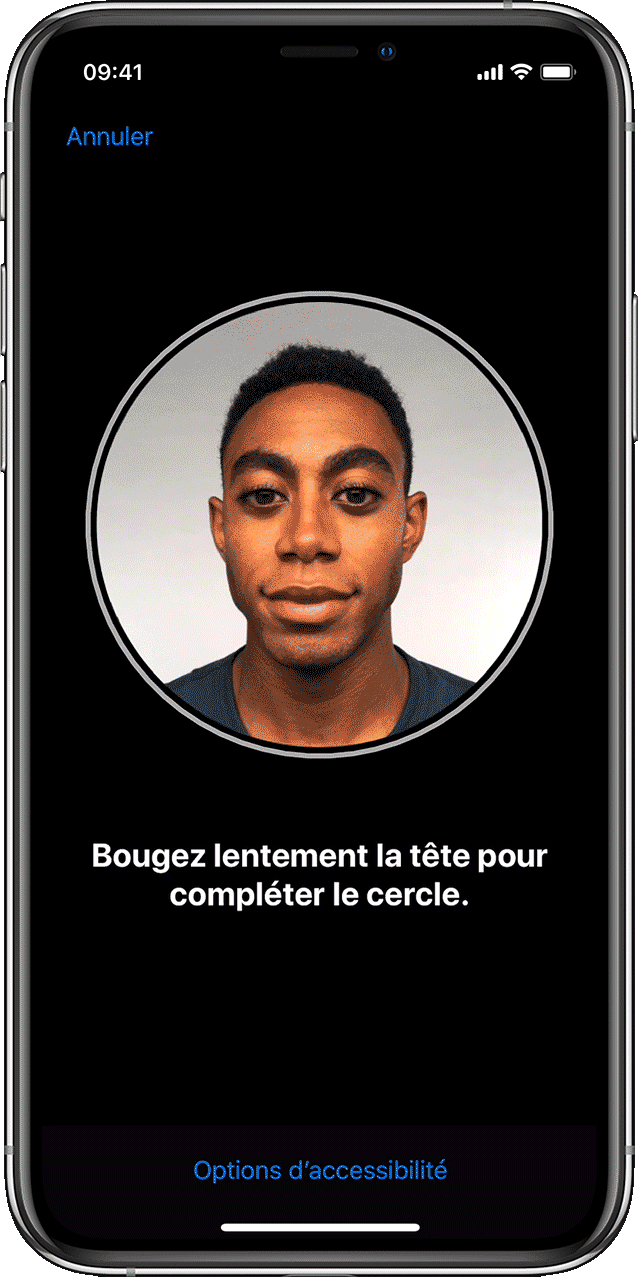
Pour configurer Face ID, procédez comme suit :
Si vous n’avez pas configuré de code d’accès, vous serez invité à en créer un, qui permettra de vérifier votre identité.
Pour choisir les fonctionnalités avec lesquelles utiliser Face ID ou pour réinitialiser Face ID, accédez à Réglages > Face ID et code.
Besoin d’aide pour utiliser Face ID ?


Déverrouiller votre iPhone ou iPad avec Face ID
Après avoir configuré Face ID, vous pouvez utiliser cette fonctionnalité pour déverrouiller votre iPhone ou votre iPad. Voici comment procéder :

Pour activer ou désactiver cette fonctionnalité, accédez à Réglages > Face ID et code, puis touchez Déverrouiller l’iPhone ou Déverrouiller l’iPad.
bonsoir,
Pour configurer Face ID
Avant de configurer Face ID, assurez-vous que rien ne recouvre la caméra TrueDepth ou votre visage. Face ID est conçu pour reconnaître votre visage même si vous portez des lunettes ou des lentilles. Vous ne pouvez pas configurer Face ID si quelque chose cache votre nez et votre bouche, comme un masque facial. Le fonctionnement de Face ID est optimal lorsque votre iPhone ou votre iPad se trouve à une distance d’environ une longueur de bras ou moins (25 à 50 cm) de votre visage.
Découvrez les modèles d’iPhone et d’iPad prenant en charge Face ID.
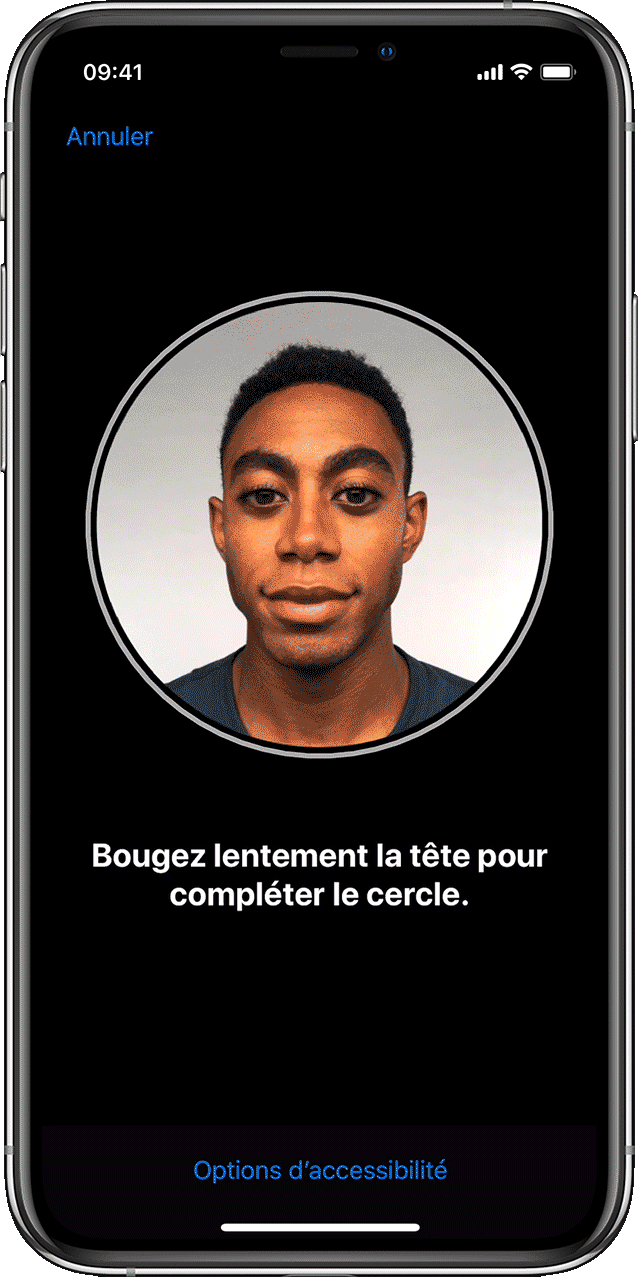
Pour configurer Face ID, procédez comme suit :
Si vous n’avez pas configuré de code d’accès, vous serez invité à en créer un, qui permettra de vérifier votre identité.
Pour choisir les fonctionnalités avec lesquelles utiliser Face ID ou pour réinitialiser Face ID, accédez à Réglages > Face ID et code.
Besoin d’aide pour utiliser Face ID ?


Déverrouiller votre iPhone ou iPad avec Face ID
Après avoir configuré Face ID, vous pouvez utiliser cette fonctionnalité pour déverrouiller votre iPhone ou votre iPad. Voici comment procéder :

Pour activer ou désactiver cette fonctionnalité, accédez à Réglages > Face ID et code, puis touchez Déverrouiller l’iPhone ou Déverrouiller l’iPad.
Activer Face ID sur iPhone